Apache OpenOffice ist ein quelloffenes und frei verfügbares Bürosoftwarepaket, das allgemein als OpenOffice bekannt ist. Als Alternative zu Microsoft Office können Benutzer OpenOffice verwenden. Obwohl OpenOffice ein anderes Dateiformat als Microsoft Office verwendet, kann es dennoch MS Office-Dateien öffnen. Durch die Installation der OpenOffice-Suite erhalten Sie Zugriff auf eine Vielzahl von Programmen, darunter eine Textverarbeitung, Tabellenkalkulation und Präsentationssoftware. Calc ist eine Tabellenkalkulation, die zum Analysieren und Visualisieren numerischer Daten verwendet werden kann, Impress kann zum Erstellen ansprechender Präsentationen verwendet werden, Database ist die Grundlage für die Datenbankentwicklung, Math kann zum Lösen mathematischer Gleichungen verwendet werden und Design kann zum Zeichnen von Zeichnungen verwendet werden.
In diesem Artikel erfahren wir mehr über Apache OpenOffice und seine Installation auf Debian 10.
Voraussetzungen
Sie müssen den Befehl sudo ausführen oder über Administratorrechte verfügen, um die Installationsdateien herunterzuladen und auszuführen.
Installation von OpenOffice auf einem Debian 10-System
Sie können die neueste Version von OpenOffice von der offiziellen Website herunterladen. Installieren Sie vor Beginn der OpenOffice-Installation alle erforderlichen Abhängigkeiten oder Pakete auf Ihrem Debian-System. Befolgen Sie also die unten aufgeführten Schritte, um die OpenOffice-Suite auf Debian 10 zu installieren:
Schritt 1:Abhängigkeiten installieren
Installieren Sie Java auf dem Debian-System mit dem folgenden Befehl:
$ sudo apt-get update
$ sudo apt-get install default-jdk
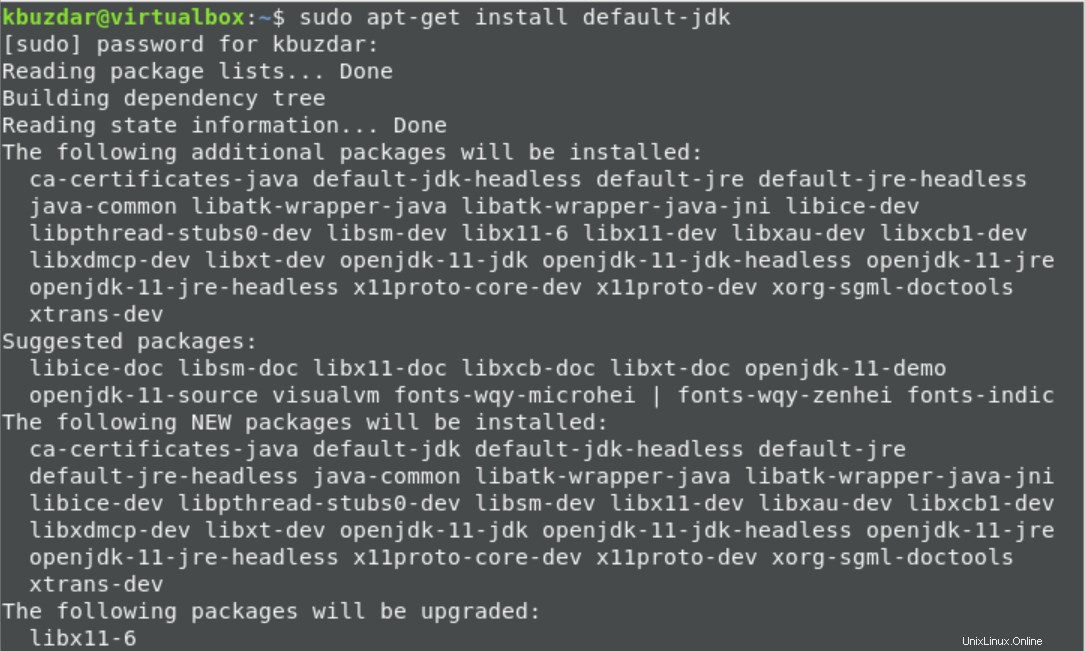
Verwenden Sie nun den unten genannten Befehl, um die installierte Java-Version anzuzeigen:
$ java -version

Schritt 2:LibreOffice entfernen
Entfernen Sie LibreOffice von Ihrem System. Da Apache OpenOffice bei der Installation in Gegenwart von LibreOffice einen Fehler erhält. Führen Sie den unten aufgeführten Befehl aus, um LibreOffice vom Debian 10-System zu deinstallieren:
$ sudo apt-get remove --purge libreoffice*
Nachdem Sie den obigen Befehl ausgeführt haben, sehen Sie, dass alle widersprüchlichen LibreOffice-Pakete von Ihrem System entfernt wurden.
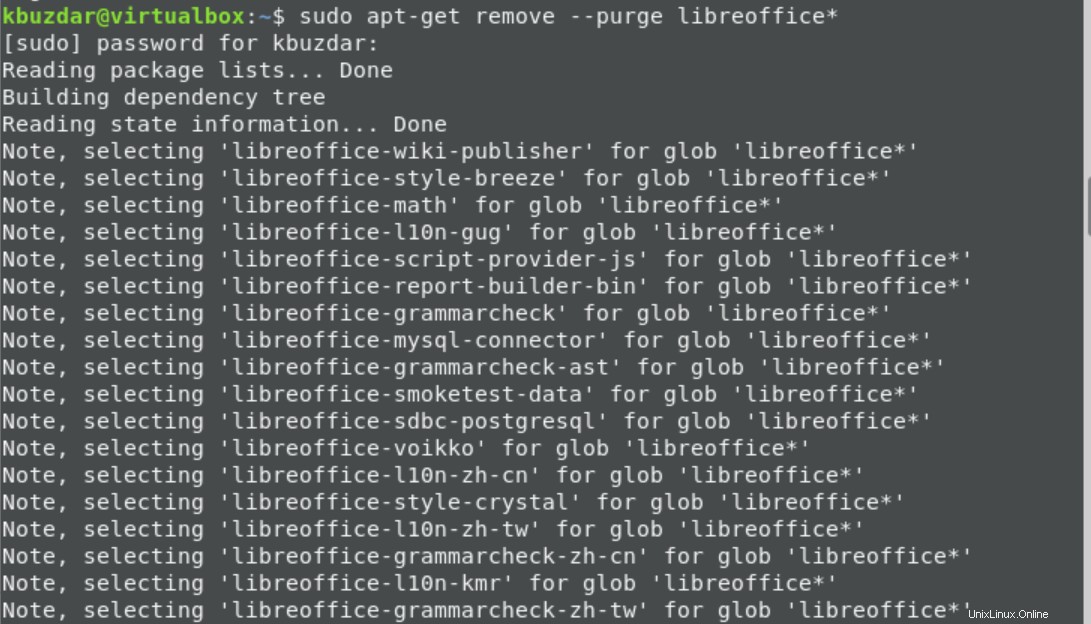
Schritt 3:Neuestes OpenOffice herunterladen
In diesem Schritt besuchen Sie die offizielle OpenOffice-Webseite unter Verwendung der folgenden URL:
https://www.openoffice.org/download/
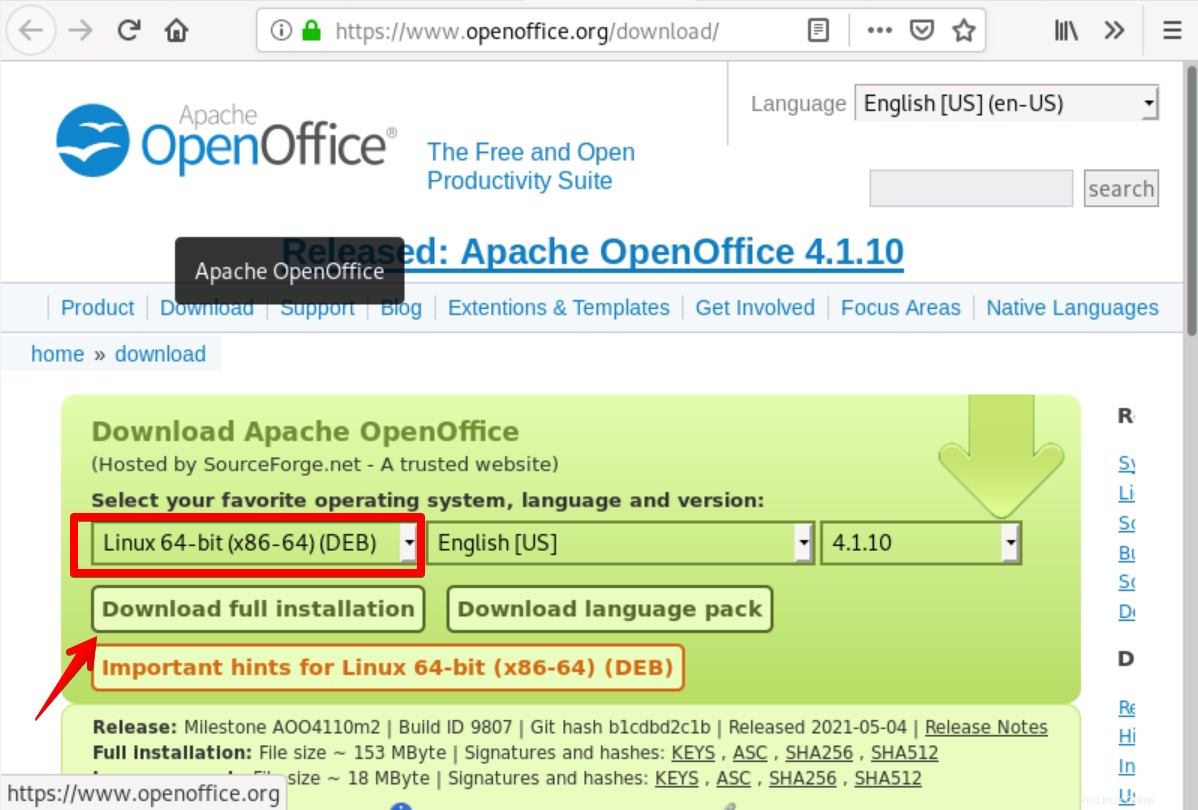
Laden Sie jetzt die neuesten .deb OpenOffice-Pakete von dieser URL herunter. Ein Dialog wird auf dem Bildschirm angezeigt. Wählen Sie die Option „Datei speichern“ und klicken Sie auf „OK“, um das OpenOffice-Paket zu speichern. Der Download-Vorgang wird viel Zeit in Anspruch nehmen. Seien Sie also geduldig.
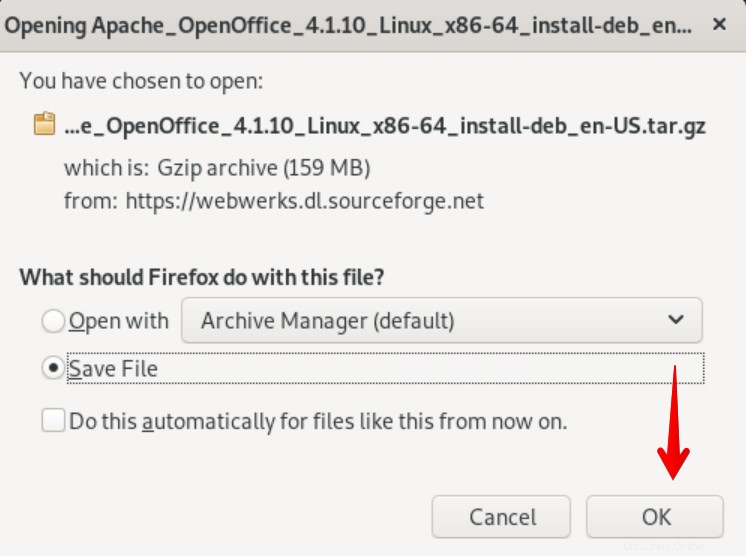
Wenn Sie die OpenOffice-Suite dann mit dem Terminal-Befehl herunterladen möchten, können Sie die Apache OpenOffice-Software alternativ mit dem folgenden wget-Befehl herunterladen:
$ sudo apt-get install -y wget
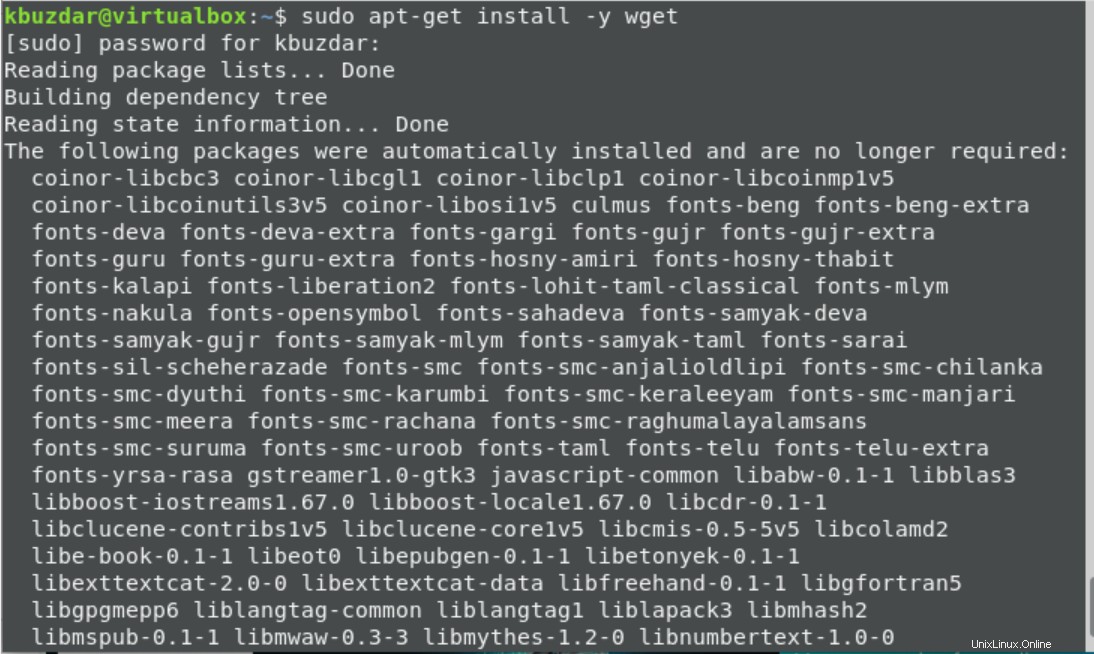
$ wget https://sourceforge.net/projects/openofficeorg.mirror/files/4.1.10/binaries/en-US/Apache_OpenOffice_4.1.10_Linux_x86-64_install-deb_en-US.tar.gz
Im obigen Befehl ist die OpenOffice-Version 4.1.10 das neueste Paket. Sie können es mit Ihrer eigenen aktuellen Version ändern, indem Sie die oben genannte OpenOffice-Download-URL verwenden.
Schritt 4:Extrahieren und installieren Sie die OpenOffice-Suite
Verwenden Sie nach Abschluss des Downloads den cd-Befehl, um in das Downloads-Verzeichnis zu wechseln, und extrahieren Sie das heruntergeladene .deb OpenOffice-Paket mit dem folgenden Befehl:
$ cd Downloads
$ tar xvf Apache_OpenOffice_4.1.10_Linux_x86-64_install-deb_en-US.tar.gz
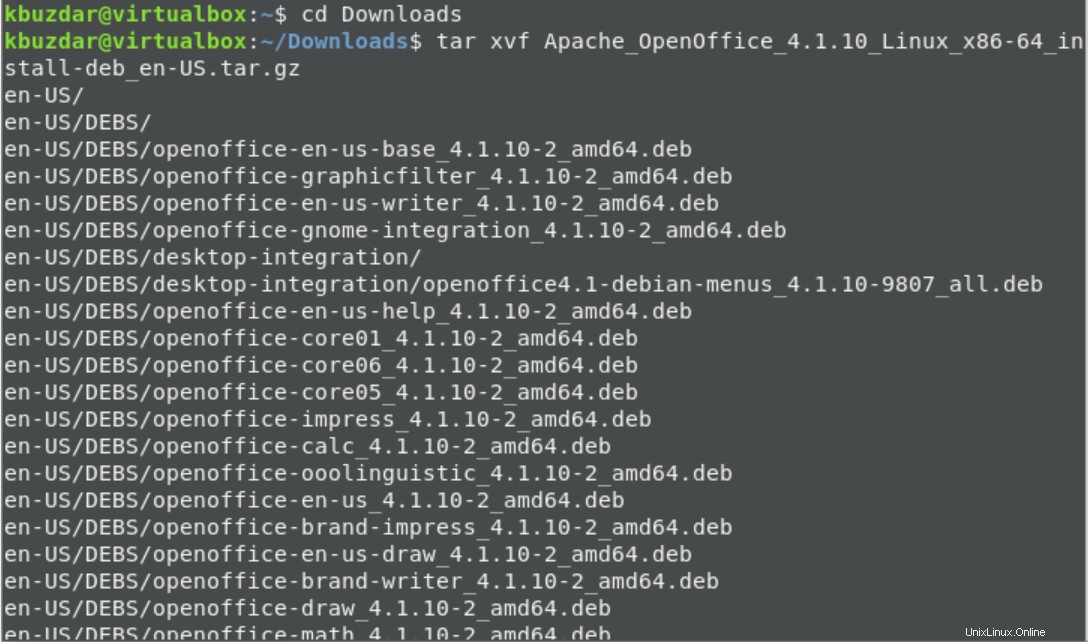
Nach dem Extrahieren wird der Ordner „en-US/DEBS“ erstellt. Navigieren Sie mit dem cd-Befehl in das Verzeichnis und starten Sie die Installation mit folgendem Befehl:
$ cd en-US/DEBS
$ sudo dpkg -i *.deb
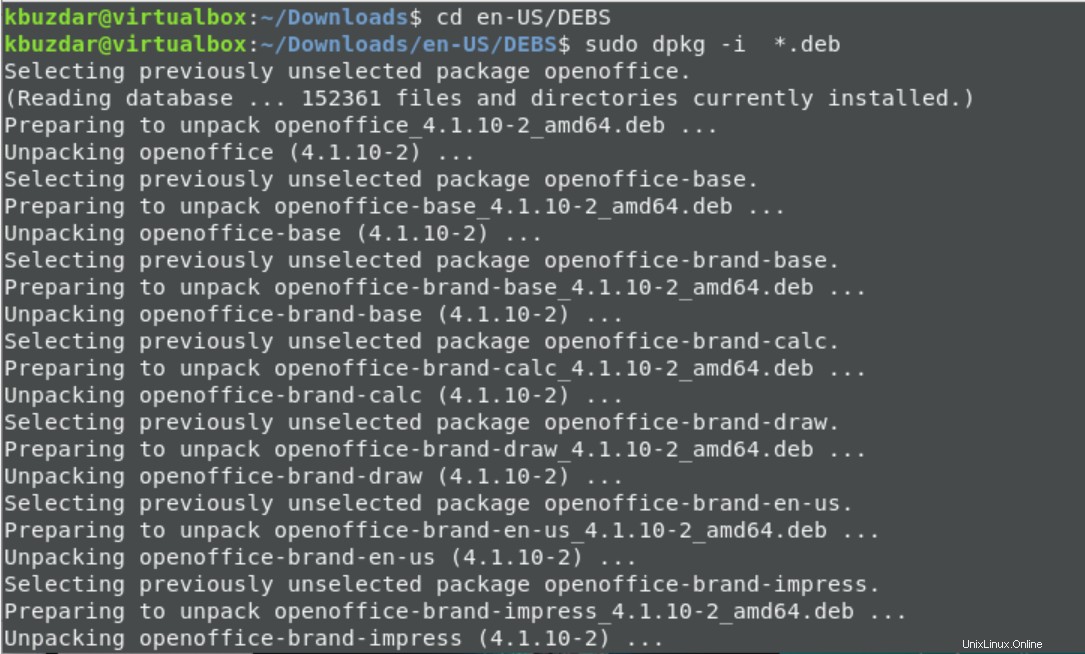
Führen Sie nun den unten angegebenen Befehl aus, um die Installation des Desktop-Integrationspakets zu starten:
$ cd desktop-integration/
$ sudo dpkg -i *deb
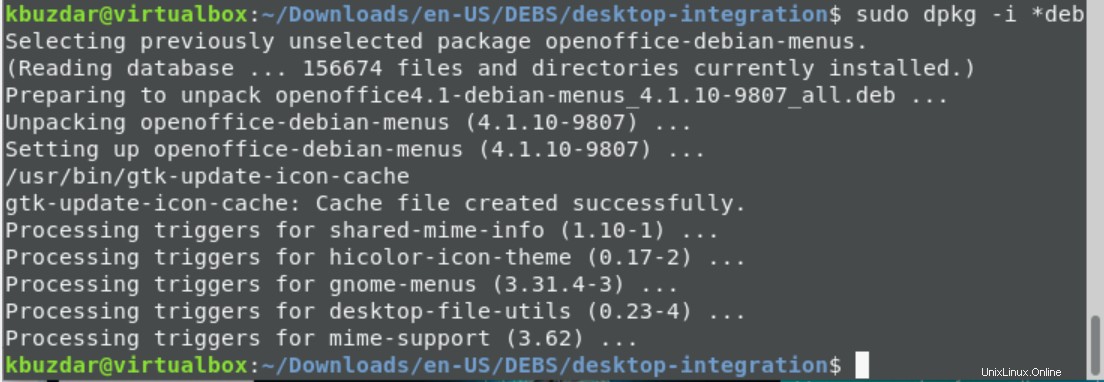
Schritt 5:OpenOffice unter Debian 10 starten
Suchen Sie nach Abschluss der Installation im Suchfeld Ihres Systems nach OpenOffice. Klicken Sie auf das gewünschte OpenOffice-Symbol.
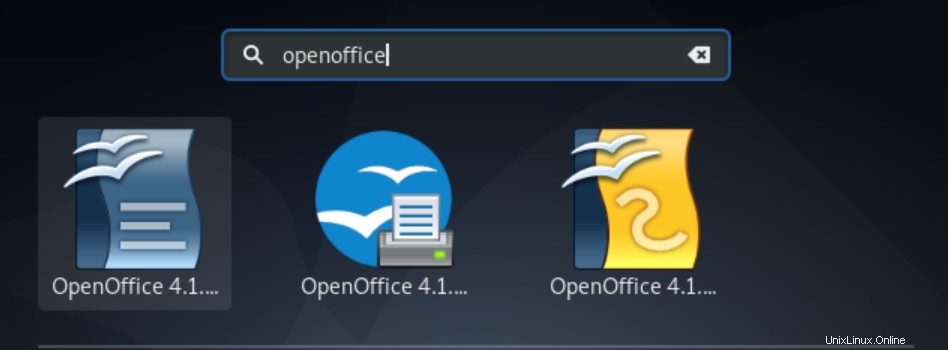
Auf dem Desktop erscheint die folgende OpenOffice-Oberfläche:
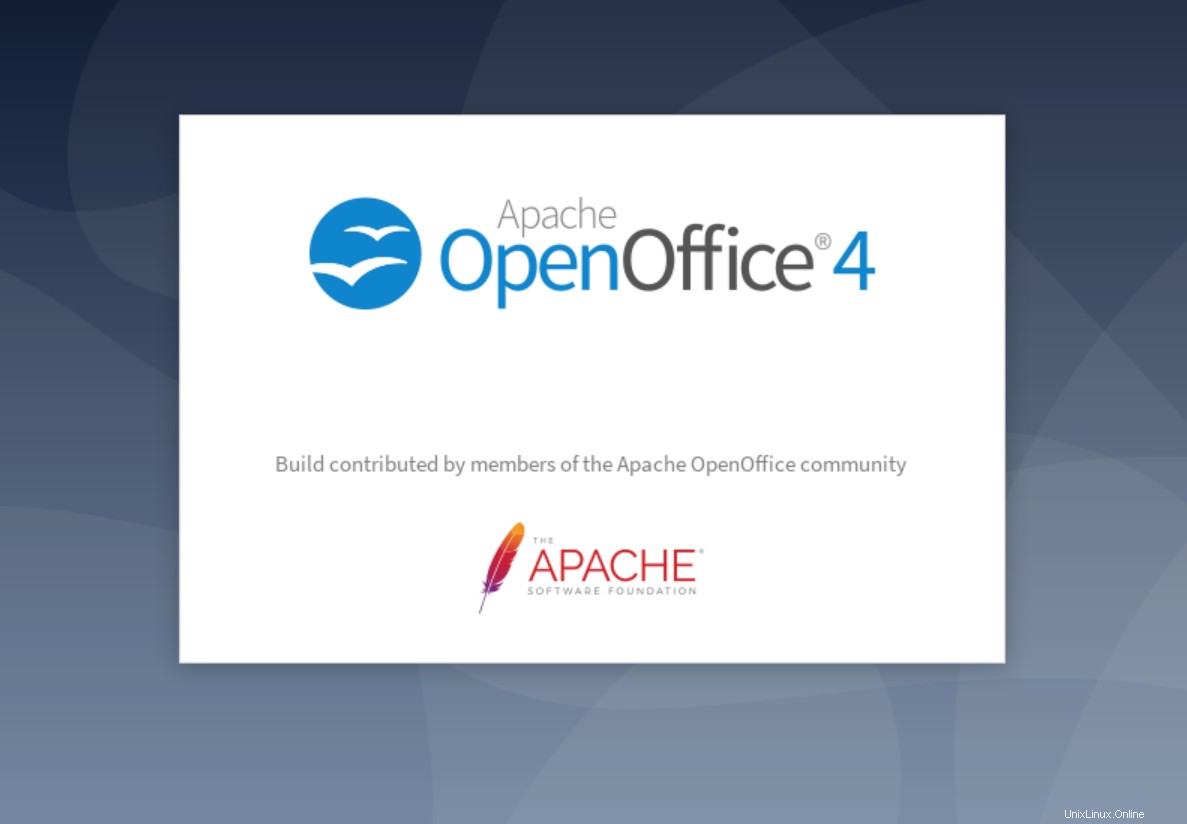
Schließlich wird das OpenOffice-Willkommensfenster auf Ihrem System angezeigt.
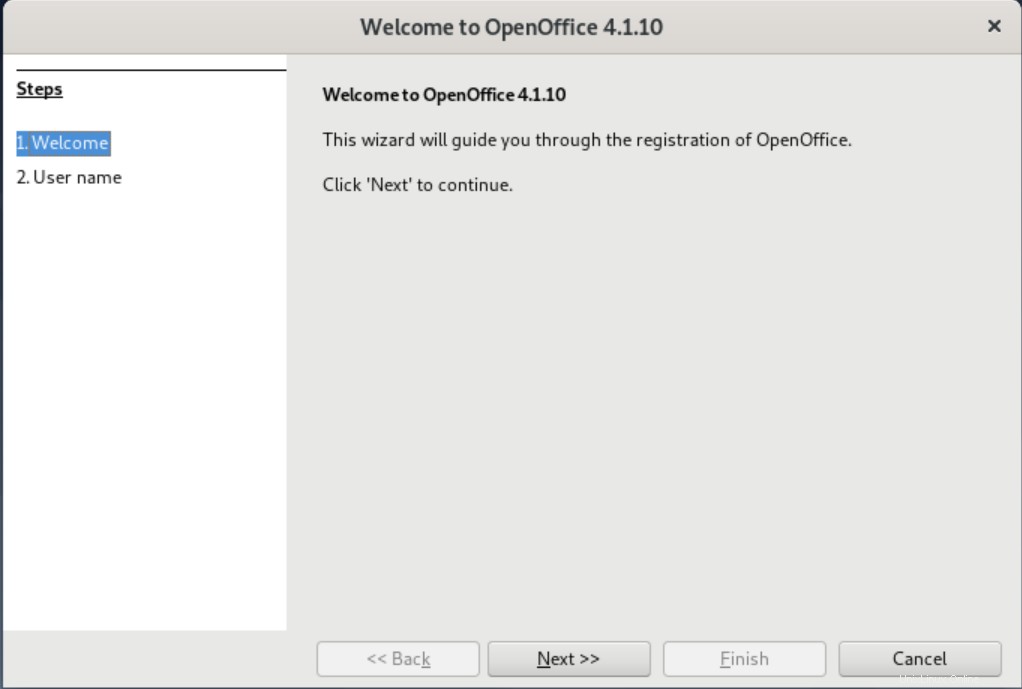
Schlussfolgerung
In diesem Beitrag haben wir OpenOffice 4.1.10 auf einem Debian 10-Rechner installiert. Auf Ihrem Debian-System können Sie jetzt die Apache OpenOffice-Suite verwenden. Alle anderen Linux-Distributionen wie Ubuntu und LinuxMint haben das gleiche OpenOffice-Installationsverfahren. Ich hoffe, Sie fanden die Implementierungsphasen und Vorschläge dieses Artikels hilfreich.